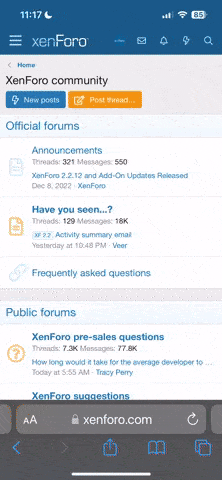You are using an out of date browser. It may not display this or other websites correctly.
You should upgrade or use an alternative browser.
You should upgrade or use an alternative browser.
Depois disso, vá á area de trabalho, clique com o outro botão do rato e vá a propriedades.sim eu pus o tema nessa pasta, mas agora onde é q se aplica? é q n aparece na lista dos temas..
Aparecerá esta janela (em baixo).

Clique na primeira “aspecto e cor das janelas”.
Depois aparecerá uma janela que diz:

Clique na indicação da imagem.
E então iremos ver resultados quando aparecer esta janela (em baixo)

quando clicar em aplicar. É normal que os temas não tenham o nome correcto. Para isso precisamos de um patch que é o Deskhack clique para fazer download).
Pedro18
What is folding?
bem nao sei se é so de mim mas nao encontro a página para download do Vista Galzz besta 3. aparece-me que nao foi encontrada a página.
algum link alternativo?
veja lá se funciona:
http://www.codegazer.com/2008/05/24/vistaglazz-sp1-beta3/
Qtherc
Power Member
nao. eu ja aí tinha ido mas quando carrego para fazer o download diz que a a pagina nao foi encontrada. (error 404- Not Found)
alguem mais?
Luigi
What is folding?
nao. eu ja aí tinha ido mas quando carrego para fazer o download diz que a a pagina nao foi encontrada. (error 404- Not Found)
alguem mais?
Secalhar porque já não é beta

License agreement
VistaGlazz is freeware by the terms of the license agreement.
Changelog
Version 1.1:
- Support for Windows Vista Service Pack 1
- Enhanced patching process
- Enhanced information messages and dialogs
- Removal of patch anyway functionality
- Disclaimer limited to first run
- Help file included
Version 1.0: initial version
Download: http://www.codegazer.com/vistaglazz/downloads/
ha aqui algumas coisas que nao tao a bater certo, fiz os passos todos e ja consegui meter um novo tema MAS ta sem o Aero, nao aparece a barra transparente nem os thumbails e qdo clico em personalização > cor e aspecto das janelas nao me aparece isto

aparece-me logo isto

e ai nem me aparece o tema que eu estou a utilizar, se por acaso quiser mudar o tema tenho de ir a pasta themes e clikar 2x no visual style que quero...

aparece-me logo isto

e ai nem me aparece o tema que eu estou a utilizar, se por acaso quiser mudar o tema tenho de ir a pasta themes e clikar 2x no visual style que quero...
kiko89
Power Member
saquei uns 7/8 temas para ir experimentando mas só consegui meter 2, quanto aos outros nada, já tentei tantas coisas, mas...nada
quanto ao deskhack diz-me acesso negado....
Não há por ai outro tutorial, não é que este seja mau, mas eu sou mt noob nestas coisas....

Edit:
Pedes para copiar o "Normal shell" (na imagem)

mas depois ja nao aparece o "normal shell" e aparece outra pasta (imagem)

Cada vez mais confuso!
lol
quanto ao deskhack diz-me acesso negado....
Não há por ai outro tutorial, não é que este seja mau, mas eu sou mt noob nestas coisas....

Edit:
Pedes para copiar o "Normal shell" (na imagem)

mas depois ja nao aparece o "normal shell" e aparece outra pasta (imagem)

Cada vez mais confuso!
lol
Última edição:
rtxs
Power Member
isto so funciona em 32bits?
sim funciona
pornostar92
Membro
Muito intressante parabens, grande forum 

Compatível com versões 32bits e versões 64bits
(actualizado)
Precisamos de (clique sobre o nome para download):
.Uxtheme for Vista -> Vista Glazz - RTM, SP! e SP2 (actualizado)
.Temas -> Exitem vários mas 2 que dou de exemplo são:
-> o Hilled SE 1.0 ao estilo Longhorn
-> e para quem gosta do Vista bem “vistado” Aero Diamond
Quem estiver interessado, posso tambem postar as outras uxthemes, como para Windows Server 2008.
Vamos à Montagem. Mais temas consulte o clássico Deviant Art.
- 1- Instalamos o Vista Glazz. Abrimos. O primeiro icone da esquerda para a direita deverá aparecer sem o visto a verde.

2º Faça um Patch dos arquivos necessários

4º Reinicie o Computador
5º Depois quando ligar é simples. Vá ao Computador, Disco Local C, entre em Windows, depois em Resources, depois Themes. Minimize.

- 2 - Instalamos o Sidebar Styler. Inclui binários para x64.
Bem este é o passo mais fácil. Instale. Agora pode baixar vários estilo de sidebar styler aqui. Após baixar clique sobre esse tal ficheiro e o sidebar styler aplicará automaticamente.
- 3 - Instalando um estilo visual
Ora esta é a etapa mais dificil para os novatos. Primeiro precisam de fazer download de temas (em cima referi um link próprio para isso). Usei o Hilled para exemplificar.
Depois de extrairmos a WinRar archieve Hilled SE 1.1 abrimos, e terá outras pastas. Como ainda está a aprender ignoraremos alguns ficheiros daí, e vamos directos à que diz visual styles. Ao abrir, aparece uma pasta que diz normal shell. Mova-a para a pasta themes como na imagem.

Depois disso, vá á area de trabalho, clique com o outro botão do rato e vá a propriedades.
Aparecerá esta janela (em baixo).

Clique na primeira “aspecto e cor das janelas”.
Depois aparecerá uma janela que diz:

Clique na indicação da imagem.
E então iremos ver resultados quando aparecer esta janela (em baixo)

quando clicar em aplicar. É normal que os temas não tenham o nome correcto. Para isso precisamos de um patch que é o Deskhack (clique para fazer download).
Se nao instalou o Deskhack escolha o tema mais em cima, que representa o novo tema e faça aplicar.
4. Os wallpapers.... é assim, aqui pode escolher o que mais gosta! No caso fiz download de uns que gostei muito que são estes . Estão Magnificos. Continuando. Faça um clean ao pc. Fica mais "giro". Faça uma pasta no ambiente de trabalho que diga servidor, ou arquivo, e meta apenas 6 ou 7 icones. Eis o resultado:

Muito bonito, único e sem lentidão!... falta agora a Sidebar e a tela de logon.
5. Tela de logon
Não exite neste passo. É o mais simples. Faça download do Logon Studio.
Depois de ter instalado o logon studio vista:
Carregue em create, meta um nome, escolha uma imagem clicando browse...;

Clique apply e veja a tela de logon!
-6- Sidebar Styler
Mas falta alguma coisa ! A sidebar. Não vamos modificar os widegets pois isso é outra história (bastante mais simples). Vamos apenas modificar a base da sidebar.
Depois de instalar o Sidebar Styler, faça download dos respectivos temas. Extraia os temas. E escolha um.

Clique duas vezes no ficheiro do tema que pretende e a sidebar passará de patinho feio a borracho! .
.

E pronto está o computador bonito e bem rápido!
Até a uma próxima,!!!
Agora já sabe como meter o seu Vista bonito, mudando o tema e adicionando elementos. Post original no meu antigo blog, e actualizado no presente.
(actualizado)
Precisamos de (clique sobre o nome para download):
.Uxtheme for Vista -> Vista Glazz - RTM, SP! e SP2 (actualizado)
.Temas -> Exitem vários mas 2 que dou de exemplo são:
-> o Hilled SE 1.0 ao estilo Longhorn
-> e para quem gosta do Vista bem “vistado” Aero Diamond
Quem estiver interessado, posso tambem postar as outras uxthemes, como para Windows Server 2008.
Vamos à Montagem. Mais temas consulte o clássico Deviant Art.
- 1- Instalamos o Vista Glazz. Abrimos. O primeiro icone da esquerda para a direita deverá aparecer sem o visto a verde.

2º Faça um Patch dos arquivos necessários

4º Reinicie o Computador
5º Depois quando ligar é simples. Vá ao Computador, Disco Local C, entre em Windows, depois em Resources, depois Themes. Minimize.

- 2 - Instalamos o Sidebar Styler. Inclui binários para x64.
Bem este é o passo mais fácil. Instale. Agora pode baixar vários estilo de sidebar styler aqui. Após baixar clique sobre esse tal ficheiro e o sidebar styler aplicará automaticamente.
- 3 - Instalando um estilo visual
Ora esta é a etapa mais dificil para os novatos. Primeiro precisam de fazer download de temas (em cima referi um link próprio para isso). Usei o Hilled para exemplificar.
Depois de extrairmos a WinRar archieve Hilled SE 1.1 abrimos, e terá outras pastas. Como ainda está a aprender ignoraremos alguns ficheiros daí, e vamos directos à que diz visual styles. Ao abrir, aparece uma pasta que diz normal shell. Mova-a para a pasta themes como na imagem.

Depois disso, vá á area de trabalho, clique com o outro botão do rato e vá a propriedades.
Aparecerá esta janela (em baixo).

Clique na primeira “aspecto e cor das janelas”.
Depois aparecerá uma janela que diz:

Clique na indicação da imagem.
E então iremos ver resultados quando aparecer esta janela (em baixo)

quando clicar em aplicar. É normal que os temas não tenham o nome correcto. Para isso precisamos de um patch que é o Deskhack (clique para fazer download).
Se nao instalou o Deskhack escolha o tema mais em cima, que representa o novo tema e faça aplicar.
4. Os wallpapers.... é assim, aqui pode escolher o que mais gosta! No caso fiz download de uns que gostei muito que são estes . Estão Magnificos. Continuando. Faça um clean ao pc. Fica mais "giro". Faça uma pasta no ambiente de trabalho que diga servidor, ou arquivo, e meta apenas 6 ou 7 icones. Eis o resultado:

Muito bonito, único e sem lentidão!... falta agora a Sidebar e a tela de logon.
5. Tela de logon
Não exite neste passo. É o mais simples. Faça download do Logon Studio.
Depois de ter instalado o logon studio vista:
Carregue em create, meta um nome, escolha uma imagem clicando browse...;

Clique apply e veja a tela de logon!
-6- Sidebar Styler
Mas falta alguma coisa ! A sidebar. Não vamos modificar os widegets pois isso é outra história (bastante mais simples). Vamos apenas modificar a base da sidebar.
Depois de instalar o Sidebar Styler, faça download dos respectivos temas. Extraia os temas. E escolha um.

Clique duas vezes no ficheiro do tema que pretende e a sidebar passará de patinho feio a borracho!
 .
.
E pronto está o computador bonito e bem rápido!
Até a uma próxima,!!!
Agora já sabe como meter o seu Vista bonito, mudando o tema e adicionando elementos. Post original no meu antigo blog, e actualizado no presente.
Última edição: